Como localizar mi dispositivo Galaxy
Si perdiste tu teléfono Galaxy, tablet, reloj o tus auriculares, no debes preocuparte. La función Find My Mobile te permite bloquear o desbloquear, ubicar o, en el peor de los casos, borrar completamente tus datos. Ten la seguridad de que incluso tu información de pago en Samsung Pay se puede bloquear o borrar, y todo esto se puede hacer de forma remota. También hay servicios similares disponibles para tu reloj y auriculares dentro de la aplicación Galaxy Wearable.
Nota: Las pantallas y configuraciones disponibles pueden variar según el proveedor de servicios inalámbricos, la versión de software y el modelo. Estos servicios solo pueden localizar tu dispositivo si está encendido.
La función SmartThings Find en la aplicación SmartThings te ayudará a localizar los dispositivos que te faltan, como tu teléfono, tablet, auriculares y reloj. SmartThings Find buscará tus dispositivos e incluso te mostrará un mapa con información detallada, incluidas direcciones y marcas de tiempo. También puedes compartir la información del dispositivo con otros usuarios de teléfonos Galaxy para que un amigo pueda localizar un dispositivo por ti. Si necesitas opciones de seguimiento adicionales, también puedes conectarte a Find My Mobile dentro de la aplicación.
Consulta nuestra guía completa para SmartThings Find con la aplicación SmartThings.
Nota: Asegúrate de tener todos los requerimentos de Find My Mobile ya establecido en caso de pérdida. Find My Mobile no está disponible en teléfonos y tablets Verizon.
Si haz perdido tu teléfono o tablet, puedes identificar su ubicación usando Find My Mobile.
Cuando desees rastrear un teléfono o dispositivo, navega a Find My Mobile. Selecciona Iniciar sesión y luego ingresa las credenciales de tu cuenta Samsung. Debe ser la misma cuenta de Samsung asociada con el teléfono o la tablet. O debe ser una cuenta asignada como tutor. A continuación, selecciona INICIAR SESIÓN.
Si el dispositivo está encendido y conectado a Wi-Fi o datos móviles, su última ubicación conocida aparecerá en un mapa. Si tienes más de un dispositivo conectado a la cuenta de Samsung, todos los dispositivos aparecerán en el lado izquierdo. Selecciona el nombre de tu dispositivo deseado para ver su ubicación.
Cuando haces clic en un dispositivo, el panel derecho mostrará todas las opciones remotas disponibles:
- Timbre: si no sabes dónde colocaste tu teléfono o tablet, hazlo sonar incluso si está configurado en silencio.
- Bloquear y desbloquear: si te preocupan tus datos personales, puedes bloquear de forma remota tu teléfono o tablet. Esto activará una pantalla de bloqueo y suspenderá tus tarjetas en Samsung Pay. Si olvidaste tu método de desbloqueo, también puedes desbloquear tu teléfono o tableta de forma remota.
Nota: Si no pudiste bloquear o desbloquear tu teléfono o tablet, aparecerá un signo de exclamación rojo
Ubicación de seguimiento: Comprueba dónde está tu teléfono o tablet perdidos cada 15 minutos. Consulta la siguiente sección para ver las instrucciones para rastrear un dispositivo perdido.
Borra datos de forma remota: no permitas que ese ladrón acceda a tus datos privados. Recuerda, tu teléfono o tablet se restablecerá por completo y perderás todos tus datos, incluidos tus datos financieros en Samsung Pay.
Nota: Si tienes una cuenta de Google registrada, deberás iniciar sesión en la cuenta antes de poder volver a utilizar el teléfono o la tablet.
Respaldo de información: Antes de borrar tus datos para siempre, puedes respaldar tus datos.
Extiende la vida de la batería: Lo último que deseas es que se apague tu teléfono o tablet perdido. Utiliza esta función para aprovechar al máximo la duración de la batería de tu teléfono o tablet y aumentar las posibilidades de encontrarla.
Consulta llamadas o mensajes: Puedes ver hasta 50 datos sobre llamadas o mensajes de tu teléfono.
Seleccionar (tutores): Puedes designar tutores que puedan ubicar de forma remota el teléfono o la tablet, activar el modo de emergencia o hacer sonar el teléfono o la tablet.
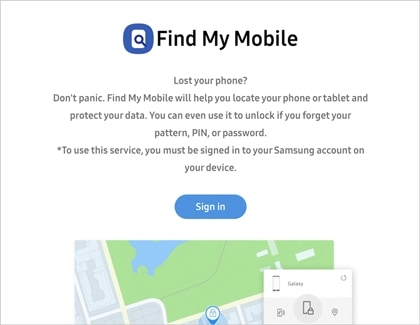
Precaución: Si estás utilizando Find My Mobile para localizar un teléfono o tablet robado, no vayas directamente a la ubicación en el mapa. Informa a las autoridades y deja que lo recuperen por ti.
Si crees que dejaste tu dispositivo en un vehículo en movimiento, como un autobús o un tren, o si crees que posiblemente fue robado, puedes recibir actualizaciones frecuentes sobre su ubicación. La función Rastrear ubicación de Find My Mobile te enviará actualizaciones cada 15 minutos con la ubicación más reciente del dispositivo.
Desde el sitio web Find My Mobile, selecciona Rastrear ubicación en el lado derecho. Selecciona Inicio y Find My Mobile comenzará a enviarte actualizaciones de ubicación. Si ya no deseas recibir actualizaciones, simplemente selecciona Detener.
Si aún no puedes ubicar tu teléfono o tablet, tu proveedor puede tener un servicio para ayudarlo a ubicar o suspender tu teléfono. Comunícate con tu operador para obtener información adicional.
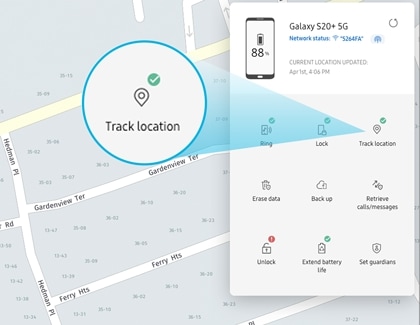
¿Te preocupa que la batería de tu dispositivo se agote antes de conocer su ubicación? Find My Mobile te permite prolongar la vida útil de la batería activando de forma remota el modo de ahorro máximo de energía.
Desde el sitio web Find My Mobile, simplemente selecciona Extender la duración de la batería en el lado derecho y luego selecciona Extender. El modo de ahorro de energía máximo se activará automáticamente. En este modo, la batería de tu dispositivo puede durar literalmente días.
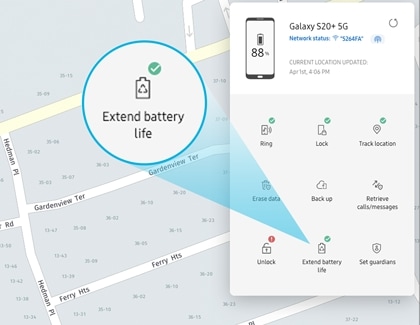
Si tu teléfono o tablet está en algún lugar de tu casa o automóvil, pero todavía no puedes encontrarlo, puedes hacer que suene para poder ubicarlo.
En el sitio web Find My Mobile, selecciona Ring en el lado derecho y luego selecciona Ring nuevamente. Un tono de llamada comenzará a sonar durante un minuto, incluso si el teléfono o la tablet están configurados en Silencio o Vibrar.
Al encontrar el dispositivo, puedes apagar el timbre deslizando Descartar.
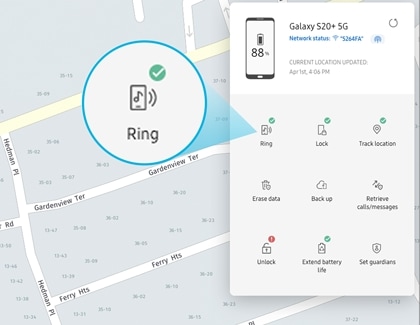
Una de las mayores preocupaciones sobre la pérdida de tu teléfono o tablet es que alguien robe tu información personal. Para una capa adicional de seguridad, puedes bloquear tu dispositivo de forma remota.
En el sitio web Find My Mobile, selecciona Bloquear en el lado derecho y luego selecciona Siguiente. Crea un número PIN para cuando encuentres el teléfono; asegúrate de ingresarlo dos veces. Si lo deseas, puedes agregar un contacto de emergencia y un mensaje que aparecerá en la pantalla de bloqueo del dispositivo. De esa manera, alguien sabrá a quién contactar cuando encuentres el teléfono o la tablet. Cuando estés listo, selecciona Bloquear.
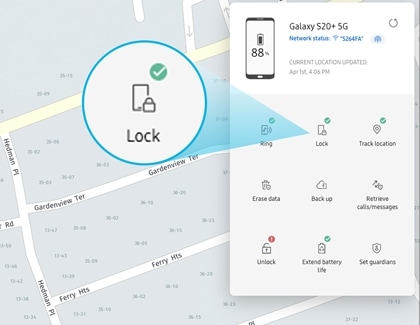
Si no puedes encontrar tu teléfono o tablet en ningún lugar, debes realizar un restablecimiento remoto de datos de fábrica en él. Al hacer esto, borrarás los datos del dispositivo y nadie podrá acceder a tu información persona.
Antes de reiniciar el teléfono, asegúrate de respaldar tus datos, para que puedas recuperarlos más tarde. Desde el sitio web Find My Mobile, selecciona Borrar datos en el lado derecho de la pantalla. Lee la información importante y luego selecciona Borrar. Es posible que se te solicite que verifiques tu cuenta Samsung antes de que comience el restablecimiento.
En caso de que descubras tu dispositivo, la protección de dispositivos Google se activará si tienes una cuenta de Google registrada. Esta es una capa adicional de protección para cuando se reinician los dispositivos. Será necesario que inicies sesión en tu cuenta de Google antes de que se desbloquee el dispositivo.
Si por alguna razón no puedes borrar tu dispositivo de forma remota, Samsung recomienda que cambies las contraseñas de cualquier cuenta que puedas haber iniciado sesión en el dispositivo para evitar cualquier acceso no autorizado. Cuando cambies la contraseña de la cuenta Samsung, todos los dispositivos que usan esta cuenta se cerrarán automáticamente.
Nota: Si tu teléfono o tableta tiene una tarjeta SD, tus datos también se borrarán durante el reinicio.
¿Dejaste accidentalmente tu teléfono en algún lugar? Puedes usar tu smartwatch para localizarlo. En tu smartwatch, presiona la tecla Inicio y luego deslíza y toca Buscar mi teléfono. Toca Iniciar para comenzar a ubicar tu teléfono. Sonará el tono de llamada del teléfono, lo que facilitará tu localización. Busca tu teléfono y luego desliza hacia abajo en el icono Descartar. Si no puedes ubicar tu teléfono usando tu reloj, deberías intentar buscarlo con Find My Mobile.
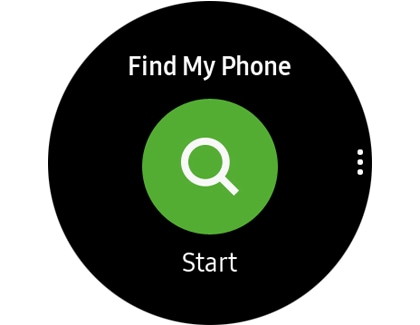
Nota: Asegúrate de tener todos los requisitos, como la conexión remota, en caso de que pierdas tu reloj.
Tu reloj debe estar conectado a una red Wi-Fi o tener una conexión de datos móviles.
Si perdiste tu smartwatch, puedes encontrarlo usando la aplicación Galaxy Wearable. El servicio Find My Mobile no te permitirá ver la ubicación del reloj, pero te permitira bloquear o borrar servicios de Samsung como Samsung Pay.
En tu teléfono, navega hasta la aplicación Galaxy Wearable y luego toca Find My Watch. (En las bandas de fitness, toca Find My Band o Find My Gear.) Si tu reloj está conectado a tu teléfono mediante Bluetooth, toca START. Tu reloj comenzará a vibrar para que sea más fácil de encontrar. Cuando lo encuentres, toca el ícono X y deslíza hacia la derecha
Si haz perdido tu reloj en algún lugar fuera del alcance de Bluetooth, tendrás dos opciones disponibles cuando la conexión remota está prendido:
- Obtener ubicación: te brinda la dirección de la ubicación actual del reloj. Puedes tocar Mostrar en el mapa para ubicar el reloj en un mapa.
- Establecer seguridad: accede a las opciones para establecer un bloqueo, restablecer o poner un bloqueo de reactivación en el reloj de forma remota.
Nota: En dispositivos iOS, esta función solo está disponible para Galaxy Buds + o Galaxy Buds Live cuando te conectas a la aplicación Galaxy Buds en un iPhone 7 o posterior con iOS 10 o superior.
No necesitarás comprar nuevos Galaxy Buds si los extraviaste porque la aplicación Galaxy Wearable hace que encontrarlos sea muy fácil. Tus auriculares deben estar cargados y conectados a la aplicación en tu teléfono o tablet para poder localizarlos.
En tu teléfono o tablet, navega hasta la aplicación Galaxy Wearable. Toca Find My Earbuds y luego toca Iniciar. Los audífonos comenzarán a pitar, aumentando gradualmente durante un período de 3 minutos. Toca Detener para finalizar la búsqueda.
La aplicación mostrará los auriculares desconectados y no podrás localizarlos si están fuera del alcance de Bluetooth (10 metros ) o si la batería está descargada. Además, es posible que los auriculares no emitan pitidos si hay sustancias extrañas o suciedad bloqueando el sensor de infrarrojos.
Esta función no se puede utilizar para localizar un estuche de carga perdido.
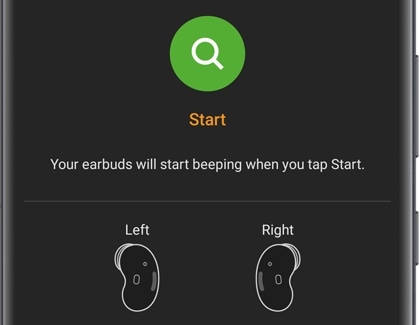
Si no puedes encontrar tu teléfono, tablet, reloj o par de auriculares, deberás comprar uno nuevo. Puedes hacerlo en el Samsung website. Los artículos perdidos no están cubiertos por una garantía estándar.
Gracias por tus comentarios
Por favor, responda todas las preguntas.





